Cara Mempassword phpMyAdmin XAMPP di Linux Ubuntu
Bila kita menginstall aplikasi web server seperti Apache2Triad, biasanya pada saat proses instalasi kita diminta untuk mengeset/mengatur password untuk akses ke phpMyAdmin atau MySQL, sedangkan bila kita melakukan Instalasi XAMPP di Ubuntu Desktop 15.04 ataupun menginstall XAMPP di Windows, maka pada saat proses instalasinya, kita tidak akan diminta untuk mengeset/mengatur password untuk akses ke phpMyAdmin.
Pada saat kita membuka localhost atau membuka halaman web server xampp menggunakan web browser kemudian mengklik menu PhpmyAdmin, kita akan langsung dibawa ke halaman aplikasi phpmyAdmin tanpa harus memasukan password terlebih dahulu. Bila Anda pengguna Linux, khususnya Linux Ubuntu Desktop yang menggunakan xampp sebagai aplikasi web servernya, maka sebenarnya Anda bisa mengeset/mengatur password untuk akses ke phpMyAdmin. Berikut ini merupakan Cara Mempassword phpMyAdmin XAMPP di Linux Ubuntu :
1. Buka terminal ubuntu
2. Kemudian pada terminal, ketikan perintah berikut :
Pada saat kita membuka localhost atau membuka halaman web server xampp menggunakan web browser kemudian mengklik menu PhpmyAdmin, kita akan langsung dibawa ke halaman aplikasi phpmyAdmin tanpa harus memasukan password terlebih dahulu. Bila Anda pengguna Linux, khususnya Linux Ubuntu Desktop yang menggunakan xampp sebagai aplikasi web servernya, maka sebenarnya Anda bisa mengeset/mengatur password untuk akses ke phpMyAdmin. Berikut ini merupakan Cara Mempassword phpMyAdmin XAMPP di Linux Ubuntu :
1. Buka terminal ubuntu
2. Kemudian pada terminal, ketikan perintah berikut :
sudo /opt/lampp/lampp security
3. Selanjutnya Anda tinggal memasukan password yang Anda inginkan
3. Selanjutnya Anda tinggal memasukan password yang Anda inginkan

3. Kalau menurut pengalaman, kurang lebih 3x xampp meminta password.
Masukan saja password yang sama, setiap kali xampp meminta ulang untuk
memasukan password.

4. Kalau sudah selesai mengeset passwordnya. Coba sekarang panggil XAMPP
dari terminal menggunakan perintah berikut :
sudo /opt/lampp/manager-linux.run. Cara memanggil xampp ini sudah
pernah saya bahas pada artikel Cara Memanggil XAMPP di Ubuntu Desktop 15.04
5. Terakhir, coba akses phpMyAdmin dari web browser. Kalau konfigurasi
5. Terakhir, coba akses phpMyAdmin dari web browser. Kalau konfigurasi
berhasil, maka nanti Anda akan dihadapkan pada sebuah halaman login
seperti terlihat pada gambar berikut.
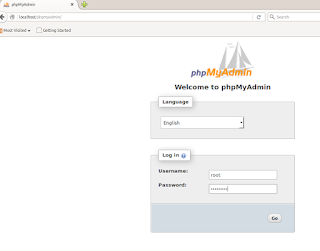
Untuk usernamenya masih menggunakan “root”, jadi disini hanya passwordnya saja yang dirubah. Biasanya Password tersebut digunakan untuk mengakses database MySQL dari halaman website.
Anda juga bisa membuat username dan password yang berbeda yang dikhususkan hanya untuk mengakses salah satu database saja. Anda tinggal membuat username baru di phpMyAdmin menggunakan cara yang telah saya jelaskan pada artikel Cara Membuat User Baru di PhpMyadmin Apache 2 Triad Untuk Mengakses Database


Ohhh jadi begitu ya Bang Zaelani cara kasih Passnya..siipp trims ya bang.
ReplyDeleteCukup rumit juga ya mas cara mempasswordnya. Tapi thank's deh mas buat tutorialnya :)
ReplyDeletetampilan layarnya begitu ya. perintahnya manual
ReplyDeletebuat main prestashop boleh ni mas. saya pelajari dulu ya. makasih
ReplyDelete